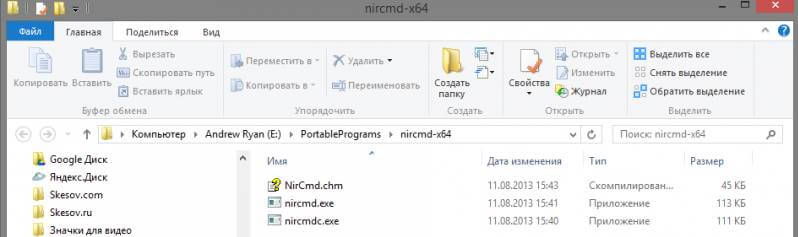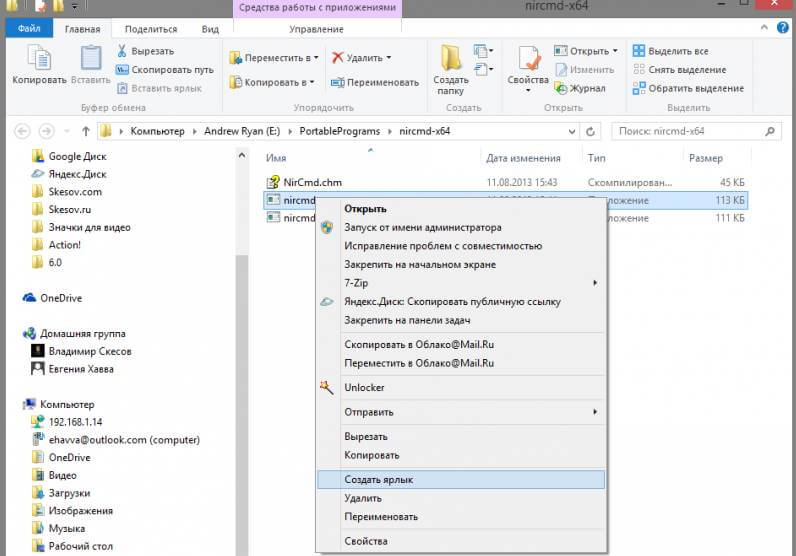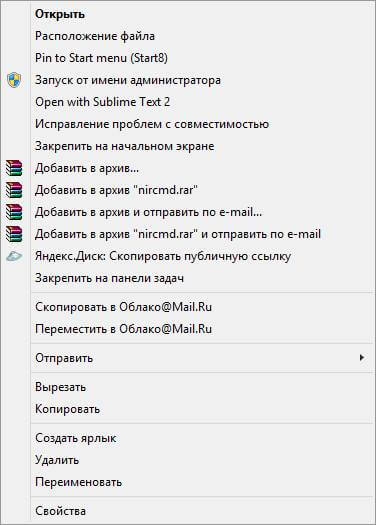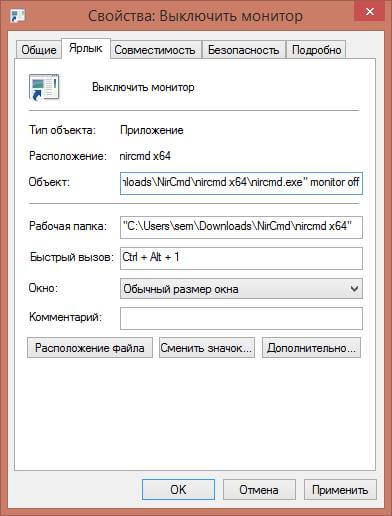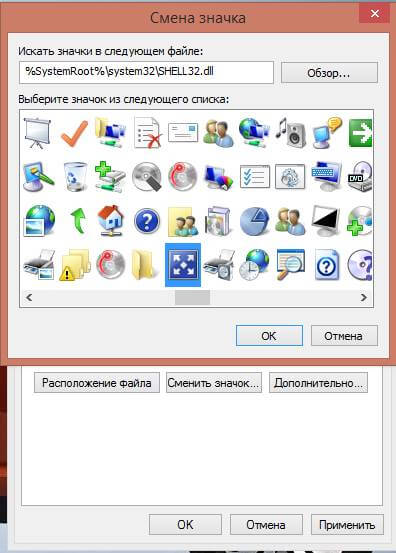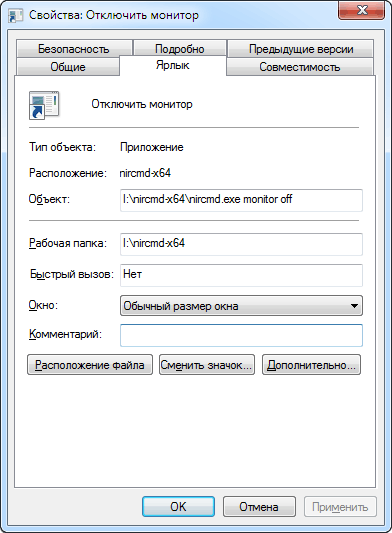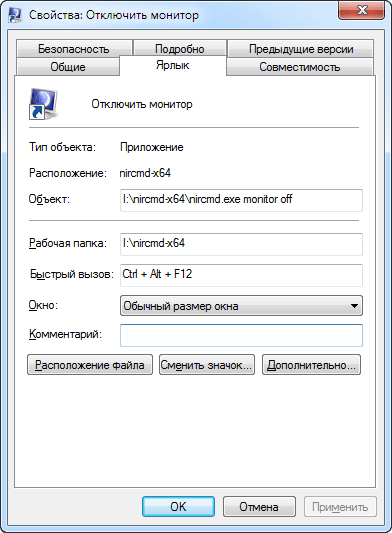Как выключить монитор с клавиатуры
Отключить монитор можно разными способами.
1. Можно настроить выключение монитора по расписанию (подробнее в статье Почему монитор гаснет), но это не совсем то.
2. Можно нажать кнопку питания на корпусе монитора. Но тут нужно будет тянутся к ней чтобы выключить и включить.
3. На ноутбуке существует специальная комбинация клавиш с использованием кнопки Fn (Что означает и для чего нужна клавиша Fn на ноутбуке или нетбуке?).
На этом владельцы ноутбуков могут успокоится и использовать это сочетание клавиш.
4. Можно воспользоваться интересной утилитой. И это более нужный способ. В итоге Вы получите то же самое, что и в ноутбуках.
Первым делом качаем утилиту Nircmd
Сама по себе утилита ничего не делает такого. Здесь важны её команды, которые описаны на официальном сайте. Их очень много, но мы будем использовать, в рамках этой статьи, только одну.
После того, как вы скачали эту утилиту, разархивируйте (архиваторы) в любое удобное место.
Далее нужно создать ярлык на файл nircmd.exe .
Вот здесь и заключается главный нюанс.
В Свойствах ярлыка затем нужно прописать команду monitor off
Вот и всё. Теперь при нажатии на этот ярлык, монитор погаснет и включится только если нажать кнопку на клавиатуре или пошевелить мышкой.
Можете сами доработать этот ярлык, сменив у него иконку или назначив клавиши быстрого запуска. В итоге и запустится быстро и вид у него будет красивый
Можно ещё воспользоваться командным файлом, в содержании которого написать
и тогда помимо выключения монитора, компьютер ещё заблокируется.
Но это для более продвинутых пользователей и для общей информации. Если копнуть глубже эту тему, то выключить монитор с клавиатуры можно с индивидуальными настройками.
Как выключить монитор одним кликом или горячими клавишами с помощью утилиты NirCmd
Как выключить монитор одним кликом или горячими клавишами с помощью утилиты NirCmd
Все привет, допустим есть задача, как выключить монитор одним кликом или горячими клавишами. Средствами самой Windows она к сожалению не решается, но к счастью есть неплохая утилита для выполнения данной задачи и называется она NirCmd.
Скачиваем NirCmd, распаковываем его в том месте, где она будет у вас хранится и переходим в подходящую вашей системе папку (32 или 64 бит, посмотреть можно в свойствах системы Win+Pause/Break)
Как выключить монитор одним кликом или горячими клавишами с помощью утилиты NirCmd-01
Жмем правой клавишей по файлу nircmd.exe и выбираем Создать ярлык
Как выключить монитор одним кликом или горячими клавишами с помощью утилиты NirCmd-02
Открываем свойства созданного ярлыка, нас интересует поле объект, в нем после пути к исполняющему файлу, через пробел дописываем monitor off и жмем ОК
Как выключить монитор одним кликом или горячими клавишами с помощью утилиты NirCmd-03
Как выключить монитор одним кликом или горячими клавишами с помощью утилиты NirCmd-04
жмем по кнопке «Сменить значок», меняем на тот, который больше подходит для его свойства.
Как выключить монитор одним кликом или горячими клавишами с помощью утилиты NirCmd-05
И поставить сочетание клавиш для быстрого запуска у меня это будет Ctrl+Alt+1
Выключаем монитор с клавиатуры
Иногда возникает необходимость выключить монитор, не выключая компьютер. Причины бывают различными, например вы включили музыку и монитор вам больше не нужен или вам надо отойти от компьютера на 15 минут. Комбинация горячих клавиш WIN + L заблокирует вам компьютер, но дисплей останется включенным и выключится только по прошествии времени указанного в настройках энергосбережения.
Первое, что приходит в голову это нажать кнопку питания на мониторе. Данный способ не всегда удобен, к тому же придется нажимать ее еще раз, чтобы включить его обратно. К тому же иногда этот способ вообще не доступен, например кнопка не работает или у вас ноутбук. С ноутбуками, отдельная история, у них предусмотрена для этого комбинация клавиш Fn + F* (F* — разная в разных моделях), но в некоторых ноутбуках она отсутствует.
Поэтому заблокировать компьютер и отключить монитор одним действием бывает довольно удобно. Только, к сожалению, штатными средствами Windows такое сделать не получится. Можно только настроить период бездействия, после которого монитор отключится, а хочется иметь возможность гасить дисплей в любой момент. Поэтому придется воспользоваться сторонними программами.
Рекомендуем воспользоваться крошечной бесплатной утилитой Nircmd, не требующей установки. Просто скачайте и распакуйте архив в любое удобное место на жестком диске. Есть версия для x-32 и x-64 версий Windows. Теперь чтобы выключить монитор можно пойти несколькими путями, но самый удобный, чтобы в дальнейшем легко гасить дисплей это создать специальный ярлык. Создайте ярлык на файл nircmd.exe одним из описанных способов и добавьте в конце следующие параметры: monitor off .
Теперь если его запустить, то монитор погаснет, а если пошевелить мышкой или нажать любую клавишу на клавиатуре включится обратно. Можно гасить монитор не сворачивая все открытые окна, чтобы добраться до ярлыка, достаточно в свойствах созданного ярлыка указать желаемую комбинацию клавиш.
Теперь по нажатию данной комбинации клавиш монитор перейдет в дежурный режим, что собственно и требовалось. Осталось навести немного лоска. Значок ярлыка получившейся по умолчанию довольно неказист, чтобы это исправить, зайдем в свойства ярлыка и нажмем кнопку «Сменить значок». Выбираем нужный из предложенных или назначаем любой другой присутствующий в компьютере.
Блокирование компьютера и выключение монитора в один клик
Остался не решенным вопрос, как одновременно заблокировать компьютер и погасить монитор, чтобы защитить свой компьютер от любопытных глаз. Ведь если сначала заблокировать компьютер, то не получится выключить програмно дисплей, а если сначала выключить монитор, то нажатие WIN + L включит его обратно. Выходов из этой ситуации есть два.
Можно воспользоваться выставленной заранее задержкой в выполнении выключения монитора. Для этого в свойствах ярлыка нужно ввести дополнительный параметр и вся команда будет выглядеть примерно так:
где 3000 — это задержка в миллисекундах. Теперь если просто запустить ярлык, то через 3 секунды выключится монитор, а если в этот период времени нажать на клавиатуре комбинацию клавишь WIN + L , то заблокируется заодно и компьютер. Задержку можно выбрать произвольно на свой вкус.
Второй способ подразумевает создание командного файла. В нем будет всего две строчки кода, пути естественно у каждого будут свои.
Теперь если запустить этот командный файл или ярлык на него, то мы одним действием сразу блокируем компьютер и выключаем дисплей, а задержка пригодится, чтобы успеть убрать руки с мышки и клавиатуры.
Напоследок хотим отметить, что Nircmd многофункциональная утилита и умеет выполнять большое количество других действий. В случае, если просто погасить дисплей вам скучно, то можете воспользоваться командой screensaver , которая запустит штатный cкринсейвер. Обо всех остальных ее возможностях можно прочитать в файле справки.